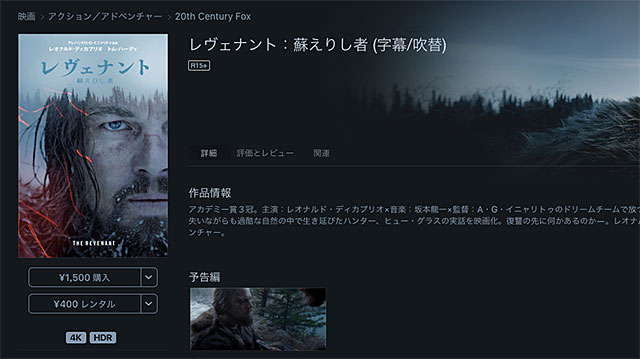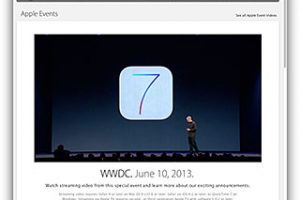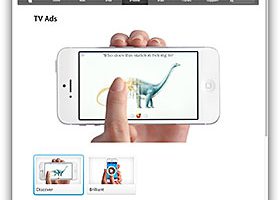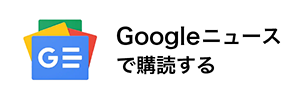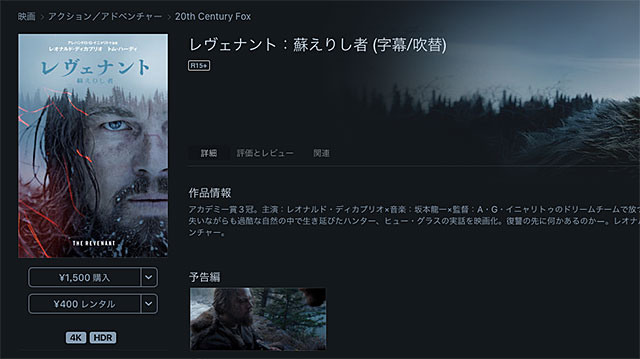
iTunesで販売されている映画は、対応言語や解像度、付属特典の有無など、作品により仕様が異なります。
配信開始後に、仕様がアップデートされることがあります。
たとえば以下のような変更があります。
- 字幕と吹替が1本に収録された「字幕/吹替」仕様に
- 販売版のHD版で利用できるボーナスコンテンツ「iTunes Extras」が追加される
- 4K HDRに対応する(4K解像度は、Apple TV 4Kでのみ再生可能)
旧仕様版を購入済みのユーザは、追加料金なしで、新仕様版を利用できます。
しかし仕様変更がアナウンスされるわけではなく、ダウンロードしたものが自動アップデートされる機能もありません。
仕様変更がないか、自分で確認する必要があります。
ここではパソコンのiTunesにダウンロード済みの映画を、最新仕様版に交換する方法を紹介します。
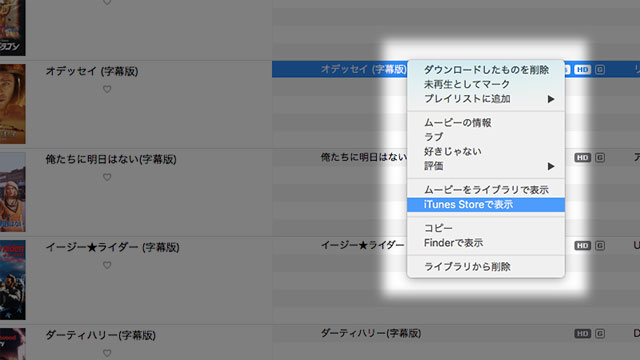
▲ ダウンロード済みの映画に仕様変更がないか確かめるには、ライブラリの映画を右クリックして、メニューから「iTunes Storeで表示」を選びます。
ライブラリをグリッド表示している場合は、作品詳細画面の「…」をクリックでも、同じ操作メニューが開きます。
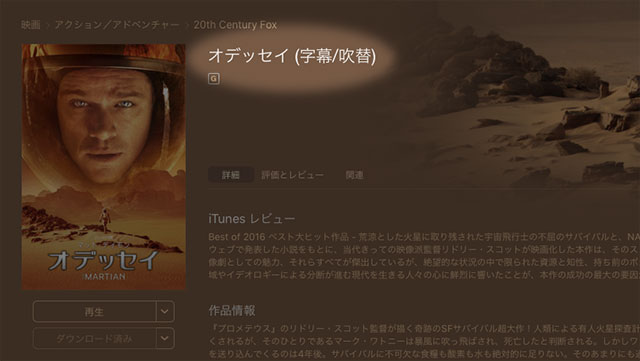
▲ 字幕版を購入・ダウンロードした「オデッセイ」が、「字幕/吹替」の両方を収録した新仕様になっていることがわかりました。
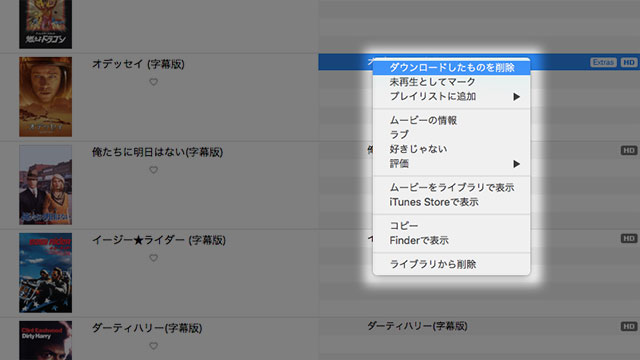
▲ ライブラリに戻って、再度作品を右クリックし、「ダウンロードしたものを削除」を選びます。
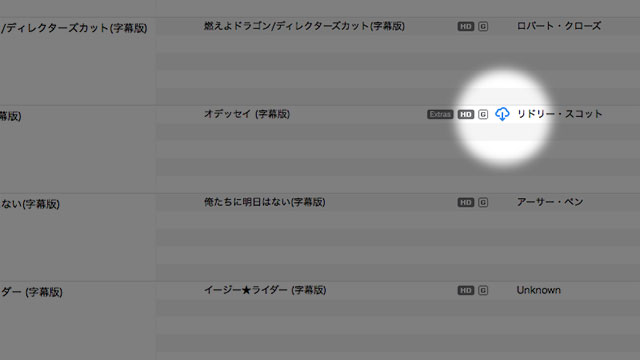
▲ ダウンロードデータが削除されます。
「iCloudからダウンロード」を示すアイコンが表示されるので、これをクリックすると、最新データのダウンロードが始まります。
ただしこの方法では、ライブラリの作品名が「字幕版」のままで変わらない現象を確認しています。
作品名もきちんとアップデートするには、以下の手順が必要です。
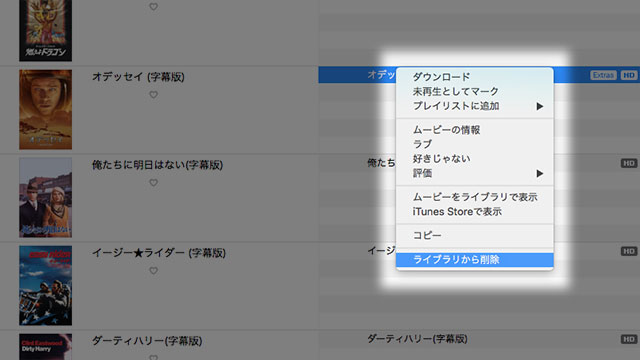
▲ ライブラリの作品を右クリックして、メニューから「ライブラリから削除」を選びます。
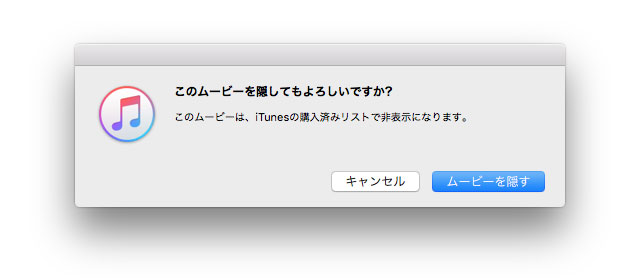
▲ 「このムービーを隠してもよろしいですか? 購入済みのリストで非表示になります」のダイアログが出るので、「ムービーを隠す」を選びます。
これを選ぶと、iTunesのライブラリから該当作品が完全に消えます。
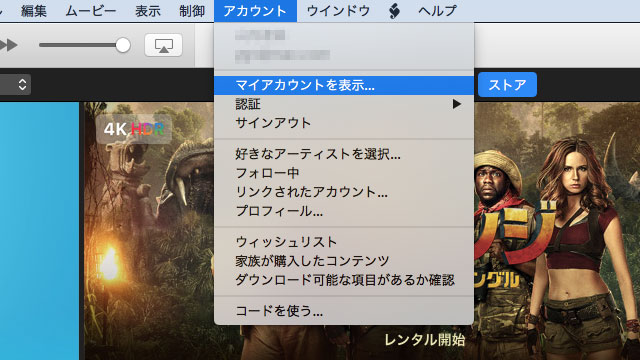
▲ 非表示にした項目を再表示するために、iTunesの「アカウント」メニューから、「マイアカウントを表示」を選びます。
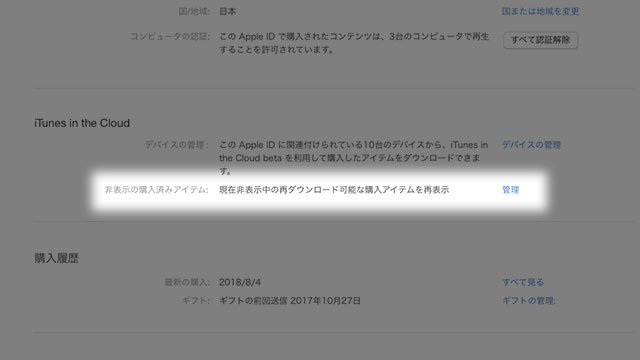
▲ サインインのあと、「アカウント情報」画面が開きます。
iTunes in the Cloudの「非表示の購入済みアイテムを再表示」欄で、「管理」をクリックします。
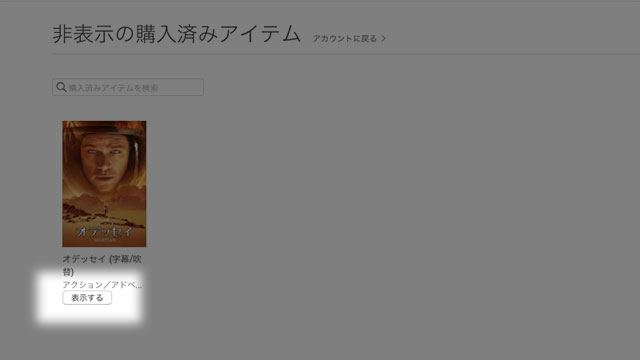
▲ 先ほど非表示にしたアイテムが見つかるので、「表示する」を選びます。
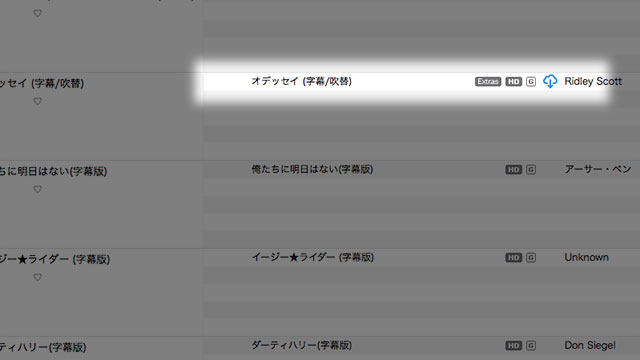
▲ ライブラリを確認すると、作品名が「字幕/吹替」の最新仕様で登録されています。
「iCloudからダウンロード」アイコンをクリックすると、ダウンロードが始まります。
iPhone/iPadの場合
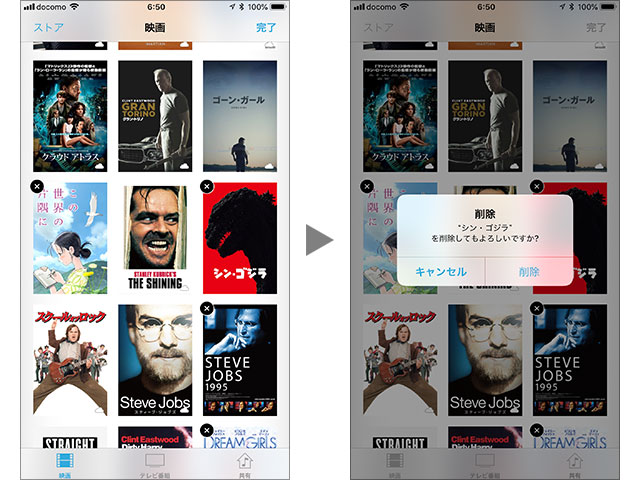
▲ iOSでダウンロード済みの映画を交換するには、「ビデオ」アプリで「映画」タブを開き、右上の「編集」をタップします。
ダウンロード済みの作品の「×」マークをタップすると、ダウンロードデータを削除できます。
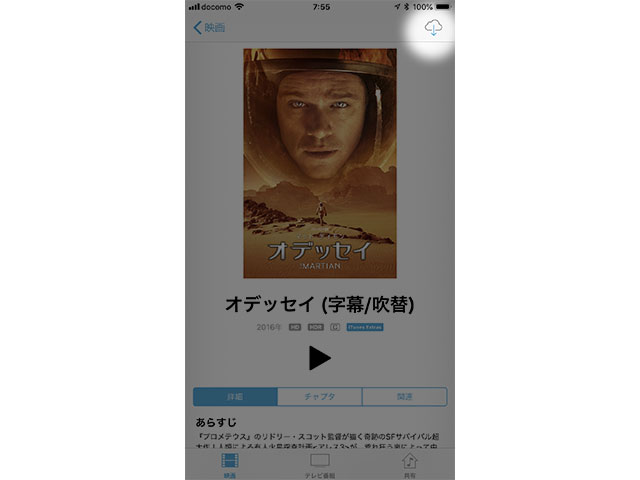
▲ 作品を開いて、ダウンロードアイコンをタップすると、最新版をダウンロードできます。
補足
※ 映画作品が配信後に「字幕/吹替」に更新される場合は、「字幕版」がアップデートされるようです。
吹替版を購入した場合は、購入履歴が最新版と紐付いていない可能性があります。
その場合は、iTunesのサポートに問い合わせてくだささい。
※ 購入時から版権などが移行したなどの事情により、作品の収録内容が変更されても、アップデート対象外となる場合もあります。
公式サポート情報
- 映画を楽しむ – Apple サポート 公式サイト
- iPhone、iPad、iPod touch から音楽や映画を削除する – Apple サポート
- iTunes Store、iBooks Store、App Store から App、音楽、映画、テレビ番組、ブックを再ダウンロードする – Apple サポート
関連する豆知識
- iTunes Storeで購入・レンタルした映画の、字幕/吹替を切り替える方法(対応作品のみ)
- iTunes Storeでレンタルした映画を、ほかのデバイスで視聴する(2017年から制限緩和で転送不要に)